Cómo restablecer de fábrica un teléfono Android Blu?
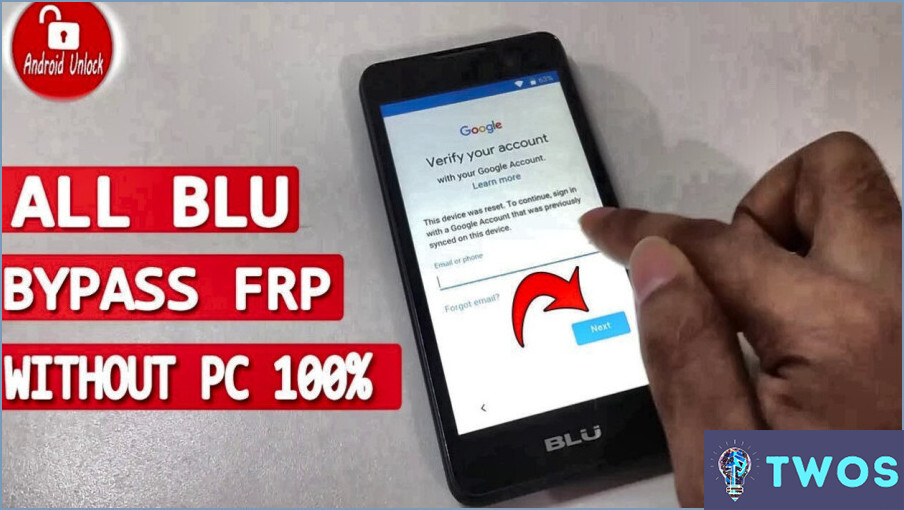
Restablecimiento de fábrica un teléfono Blu Android es un proceso sencillo. Aquí tienes una guía paso a paso:
- Abre la aplicación Ajustes en tu teléfono Blu Android. Suele estar representada por un icono de engranaje en la pantalla de inicio o en el cajón de aplicaciones.
- Desplázate hacia abajo a través de las opciones hasta que encuentre la etiquetada como Copia de seguridad & reiniciar. Púlselo para abrir un nuevo menú.
- En el nuevo menú, verá una opción para Restablecer datos de fábrica. Toca en ella para continuar. Esta opción borrará todos los datos de tu teléfono y lo restaurará a su configuración original de fábrica.
- Después de tocar en Restablecer datos de fábrica, se le pedirá que confirme su decisión. Pulse Restablecer teléfono. Esto iniciará el proceso.
- Aparecerá una pantalla de confirmación final, pidiéndole que confirme que desea borrar todo lo que hay en su teléfono. Pulse sobre Borrar todo para finalizar el proceso.
Ten en cuenta que este proceso borrará todos los datos del teléfono, incluidas las aplicaciones, los ajustes y los archivos personales. Se recomienda hacer una copia de seguridad de cualquier dato importante antes de proceder con un restablecimiento de fábrica.
En cuanto al intercambio de Pokemon en el emulador My Boy de Android, es un tema totalmente distinto. Se trata de utilizar la función de enlace del emulador para conectar dos juegos e intercambiarlos. Sin embargo, los pasos específicos pueden variar dependiendo de la versión del emulador y del juego de Pokemon concreto al que estés jugando.
¿Cómo puedo borrar completamente mi teléfono Android?
Para borrar completamente tu teléfono Android, puede optar por un restablecimiento de fábrica. Navegue hasta Ajustes > Copia de seguridad y reinicio > Restablecimiento de datos de fábrica. Este proceso borrará todos los datos y restaurará tu dispositivo a su configuración original del fabricante. Como alternativa, puede utilizar la función integrada de Android "de Android. Para ello, mantenga pulsada simultáneamente la tecla los botones de encendido y bajar volumen hasta que la mascota de Android aparezca en tu pantalla. Ambos métodos borrarán eficazmente tu dispositivo, pero recuerda hacer una copia de seguridad de los datos importantes antes de proceder, ya que este proceso es irreversible.
Cómo forzar un restablecimiento de fábrica en Android?
Cómo forzar un restablecimiento de fábrica en Android utilizando estos métodos:
- Botones de encendido y bajar volumen: Mantenga pulsados estos dos botones simultáneamente hasta que el dispositivo se reinicie. Esto activa el proceso de reinicio.
- Menú Ajustes: Accede al menú de ajustes, selecciona "copia de seguridad y restablecimiento" y, a continuación, "restablecimiento de datos de fábrica". Esto iniciará el restablecimiento.
Recuerde que un restablecimiento de fábrica borra todos los datos, así que asegúrese de hacer una copia de seguridad de los archivos importantes.
Cómo puedo restablecer de fábrica mi android sin contraseña?
Cómo restablecer de fábrica un teléfono Android sin contraseña se puede lograr a través de varios métodos.
- Accediendo a los ajustes del teléfono: Si puede acceder a los ajustes, busque una opción para revertir el dispositivo a su configuración original.
- Uso de la cuenta de Google asociada: Si el acceso a los ajustes no está disponible, la cuenta de Google vinculada al dispositivo puede ser una alternativa viable.
- Herramientas de software de terceros: En los casos en que la cuenta de Google es desconocida o eliminada, considere la utilización de una herramienta de software de terceros confiable para restablecer el dispositivo.
¿Cómo puedo desbloquear mi teléfono Blu sin una cuenta de Google?
Desbloquear el teléfono Blu sin una cuenta de Google se puede lograr a través de un par de métodos. El primer método consiste en utilizar la función modo de recuperación incorporado de tu teléfono Blu. Este proceso restablece el dispositivo a su configuración original de fábrica, evitando así el bloqueo. Sin embargo, es crucial recordar que este método va a borrará todos los datos de tu dispositivo. Por lo tanto, asegúrese de que tiene un copia de seguridad de sus datos importantes antes de continuar.
Como alternativa, puede optar por un herramienta de desbloqueo de terceros como Blu Unlocker. Esta herramienta puede ayudarte a evitar el bloqueo sin necesidad de tener una cuenta de Google. Sin embargo, es importante utilizar este tipo de herramientas con responsabilidad y asegurarse de que proceden de una fuente de confianza para evitar posibles riesgos de seguridad.
¿Qué es el código de restablecimiento para Android?
No existe ningún código de restablecimiento para Android. En caso de que el teléfono se congele o no responda, una pulsación simultánea de los botones botón de encendido y el botón botón de bajar volumen pueden iniciar un reinicio. Si este método resulta ineficaz, se puede pulsar un botón restablecimiento de fábrica puede ser necesario. Estos son los pasos:
- Copia de seguridad de sus datos.
- Navegue hasta Ajustes.
- Seleccione Sistema > Reiniciar > Restablecimiento de datos de fábrica.
- Confirme seleccionando Restablecer teléfono.
Puedo eliminar la cuenta de Google sincronizada previamente después de restablecer Android?
Absolutamente, la eliminación de una cuenta de Google previamente sincronizada. después de restablecer tu dispositivo Android es posible. Sin embargo, ten en cuenta que para seguir disfrutando de las funciones asociadas, tendrás que hacerlo:
- Configurar una nueva cuenta de Google
- Volver a sincronizar tu dispositivo Android con esta nueva cuenta
Esto garantiza un acceso ininterrumpido al conjunto de servicios de Google.
Deja una respuesta

Artículos Relacionados